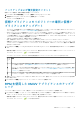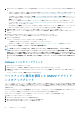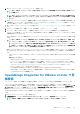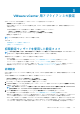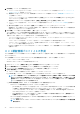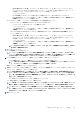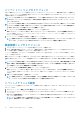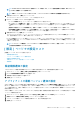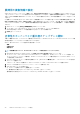Install Guide
メモ: vCenter 6.7U1 および 6.7U2 では、編集オプションは失敗します。アラーム定義を編集する場合は、Web クライアン
ト(FLEX)を使用することを推奨します。
メモ: BMC トラップにはメッセージ ID がないため、アラートにはこのような OMIVV の詳細情報は含まれません。
3. 変更を受け入れるには、[続行]をクリックします。
すべてのホストとそのシャーシについて、アラームが有効になります。
4. 以下のイベント掲載レベルのいずれかを選択します。
• [イベントは掲載しない]:イベントやアラートを関連 vCenter に転送しません。
• [すべてのイベントを掲載する]:情報イベントを含むすべてのイベントと、管理対象ホストやシャーシから受信したイベン
トを関連 vCenter に掲載します。掲載レベルとしては[すべてのイベントを掲載する]オプションを選択することを推奨し
ます。
• [重要および警告イベントのみを掲載する]:重要および警告レベルのイベントのみを関連 vCenter に掲載します。
• [仮想化関連の重要および警告イベントのみを掲載する]:ホストから受信した仮想化関連イベントを関連 vCenter に掲載し
ます。仮想化関連のイベントは、VM を実行するホストにとって最も重要なイベントです。
5. 変更を保存するには、[適用]をクリックします。
すべてのホストおよびそのシャーシで、デフォルトの vCenter アラーム設定を復元するには、[アラームの復元]をクリックし
ます。変更が有効になるには、最大 1 分間かかることがあります。
[アラームの復元]オプションは、製品のアンインストールと再インストールを行わずにデフォルトのアラーム設定を行うことが
できる便利な機能です。インストール以降に Dell EMC アラーム設定が変更されていた場合、[アラームの復元]オプションで元
に戻すことができます。
メモ: アプライアンスの復元後、イベントおよびアラーム設定は有効化されていません。設定 タブから、イベントとアラー
ム 設定を再度有効化することができます。
[設定]ページでの設定タスク
[設定]ページでは、次のタスクを実行できます。
• 保証期限通知の設定
• アプライアンスの最新バージョン通知の設定
• 展開用の資格情報の設定
• 正常性のオーバーライド重大度のアップデート通知
• 初期設定
保証期限通知の設定
いずれかのホストの保証の有効期限が近づいている場合に通知を受けるには、保証期限通知を有効にします。
1. OMIVV ホーム ページで、[設定][通知][保証期限通知]の順にクリックします。
2. [ホストの保証期限通知を有効にする]を選択します。
3. 保証期限の何日前に通知するか選択します。
4. [適用]をクリックします。
アプライアンスの最新バージョン通知の設定
OMIVV の最新バージョンの可用性に関する通知を取得するには、[最新バージョンの通知を有効化(推奨)]チェック ボックスを選
択します。週単位でのチェックをお勧めします。OMIVV の最新のアプライアンス バージョンの通知機能を使用するには、インター
ネット接続が必要です。お使いの環境でインターネットに接続するためにプロキシーが必要な場合は、管理者ポータルでプロキシー
設定を構成してください。
OMIVV の最新バージョン(RPM、OVF、RPM / OVF)の可用性に関する通知を定期的に受信するには、次の手順を実行して、最新
バージョンの通知を設定します。
1. OMIVV ホームページで、[設定][アプライアンス設定][通知][最新バージョンの通知]とクリックします。
2. [最新バージョンの通知を有効化(推奨)]チェック ボックスを選択します。
3. アプライアンスの最新バージョンの通知を受信するには、日付と時間を選択します。
4. [適用]をクリックします。
VMware vCenter 用アプライアンスの設定 39